Bạn đang tìm cách cắt video, thế nhưng lại phân vân không biết nên dùng cách nào. Đừng lo lắng, bởi vì bài viết này chúng ta sẽ tìm hiểu cách cắt video trong từng trường hợp khác nhau như là dùng ứng dụng tích hợp sẵn trên windows, dùng phần mềm, dùng website cắt video online nữa. Hãy cùng theo dõi ngay thôi nào.
Mục lục:
Cắt video trên windows 10 không cần phần mềm
Đối với những bạn đang sử dụng máy tính có hệ điều hành là windows 10, các bạn sẽ chẳng cần phải download phần mềm mà vẫn cắt video được. Nguyên nhân là bởi windows 10 đã được tích hợp sẵn một ứng dụng giúp chỉnh sửa và cắt video rồi.
- Bước 1: Lựa chọn video mà bạn muốn cắt, sao lưu nó ra để tránh gặp trường hợp không mong muốn.
- Bước 2: Nhấp chuột phải vào video, sau đó lựa chọn Open With -> Video Photos.
- Bước 3: Lúc này bạn sẽ được chuyển qua giao diện để thực hiện cắt video.
- Bước 4: Có hai đầu màu trắng, bạn chỉ cần di chuyển chúng để cắt video với thời gian như mong muốn.
- Bước 5: Quan sát phần thời gian được hiển thị để đảm bảo rằng mình cắt video chuẩn xác.
- Bước 6: Lưu video lại bằng cách save chúng vào một thư mục mà mình mong muốn.
Lúc này là bạn đã có thể mở thư mục mà mình lưu video lại, mở video ra và thưởng thức thành quả. Ứng dụng chỉnh sửa này trên windows 10 khá là gọn nhẹ và sử dụng đơn giản. Mặc dù nó không cho phép tùy chỉnh hay can thiệp chỉnh sửa video quá nhiều, thế nhưng để đáp ứng cho nhu cầu cắt video thì đã là quá đủ rồi phải không nào?
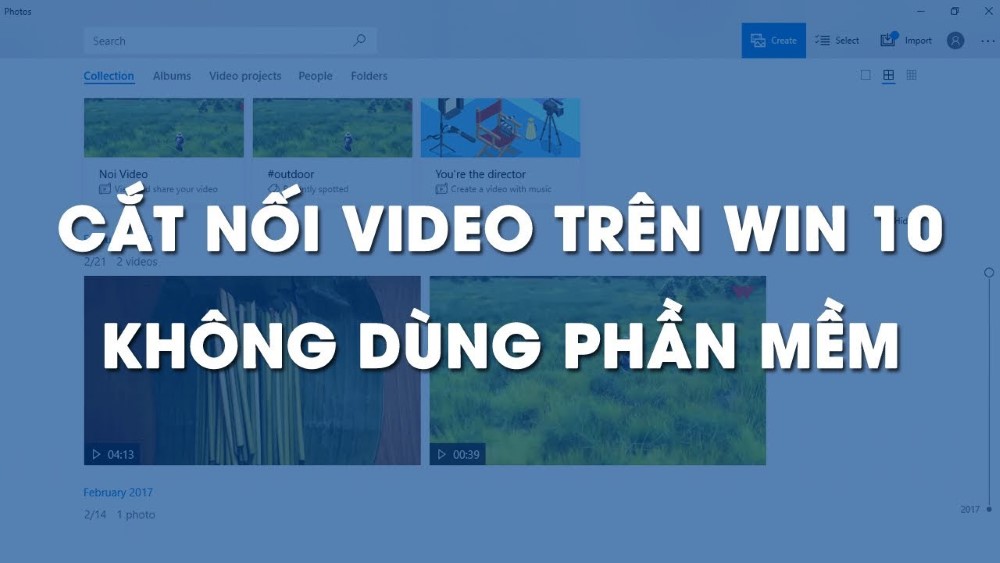
Cắt video trên windows 7,8 bằng Movie Maker
Nếu như bạn không update lên windows 10 mà vẫn sử dụng windows 7,8 thì chúng ta sẽ cắt video bằng windows movie maker. Đây cũng là phần mềm, tính năng đã được tích hợp sẵn ở trên hệ điều hành windows 7,8 cho nên bạn không cần phải tải phần mềm về.
- Bước 1: Bạn nhấn vào Start hoặc dùng phím tắt Windows + R, sau đó gõ windows movie maker.
- Bước 2: Nhấp chuột vào biểu tượng để mở phần mềm lên, rồi nhấn vào Add video and photos.
- Bước 3: Bạn hãy lựa chọn tới thư mục chứa video mình muốn cắt, nhấp chọn nó rồi click Open.
- Bước 4: Video được đưa lên trình xử lý, bạn sẽ thấy có một thanh đường dọc ở hai đầu thời gian của video.
- Bước 5: Kéo các thanh dọc trên video tới thời gian mà mình muốn cắt, sau đó nhấn vào biểu tượng cái kéo.
- Bước 6: Sau khi đã cắt video, hãy lưu nó lại hoặc nhấn phím tắt Ctrl + S để save chúng vào nơi mong muốn.
Windows movie maker mà một phần mềm được tích hợp từ windows XP, cho tới windows 7,8 vẫn được giữ lại. Đây là phần mềm cực kỳ dễ sử dụng, gọn nhẹ, sử dụng được cả với những bạn chưa từng cắt video bao giờ. Phần mềm này là miễn phí và nó cũng giúp chúng ta chỉnh sửa video cơ bản như là tạo album ảnh video, thêm các hiệu ứng đẹp mắt, thêm chú thích và chữ vào trong video… Thậm chí là chèn âm thanh vào video nữa.
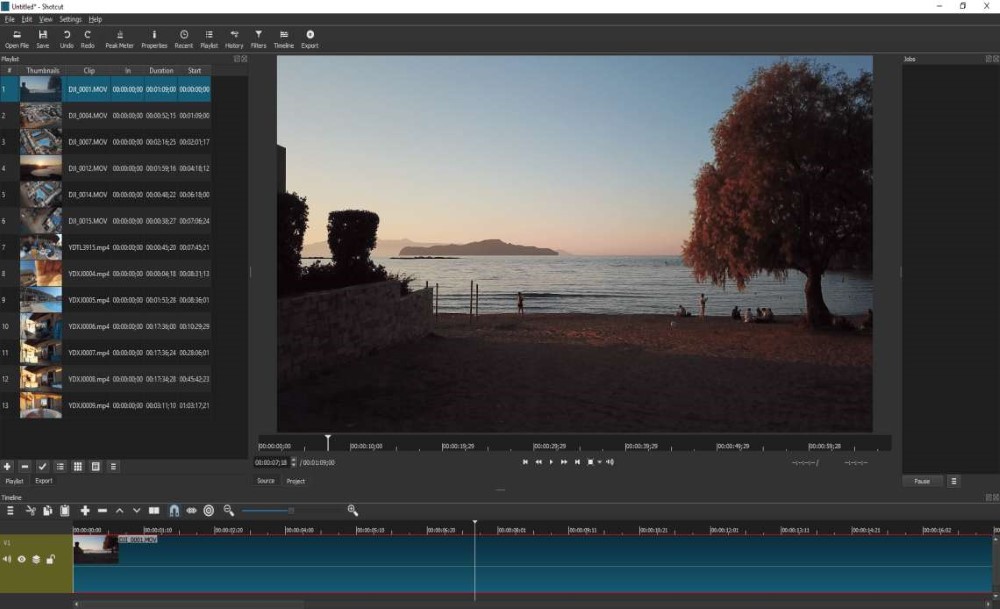
Cắt video bằng phần mềm Free Video Cutter
Free Video Cutter là một ứng dụng phổ biến nhất hiện nay trong việc cắt ghép video. Nó hỗ trợ mọi định dạng video hiện nay, có thể cắt ghép video một cách chính xác dựa theo ý muốn. Nếu như bạn chỉ đơn thuần là cắt video chứ không xử lý đồ họa nhiều thì đây là phần mềm cắt video tốt nhất được gợi ý.
- Bước 1: Mở trình duyệt lên và truy cập vào website freevideocutter.com.
- Bước 2: Tìm nút download để tải ứng dụng về máy tính và cài đặt nó.
- Bước 3: Mở phần mềm lên, lựa chọn Open hoặc dùng phím tắt Ctrl + O.
- Bước 4: Lựa chọn tới thư mục chứa video và chọn vào video cần thực hiện cắt.
- Bước 5: Chọn điểm đầu và điểm cuối của thời gian mà bạn muốn cắt cho video.
- Bước 6: Nhấn Done để hoàn thành việc cắt và nhấn Save để lưu video lại máy tính.
Free Video Cutter là một phần mềm miễn phí, điều này đã được thể hiện ở ngay tên gọi của nó. Giao diện của phần mềm cực kỳ đơn giản và dễ sử dụng, không yêu cầu trình độ. Trong số những phần mềm cắt video thì nó là gọn nhẹ và dễ sử dụng nhất, phù hợp với mọi hệ điều hành của máy tính.
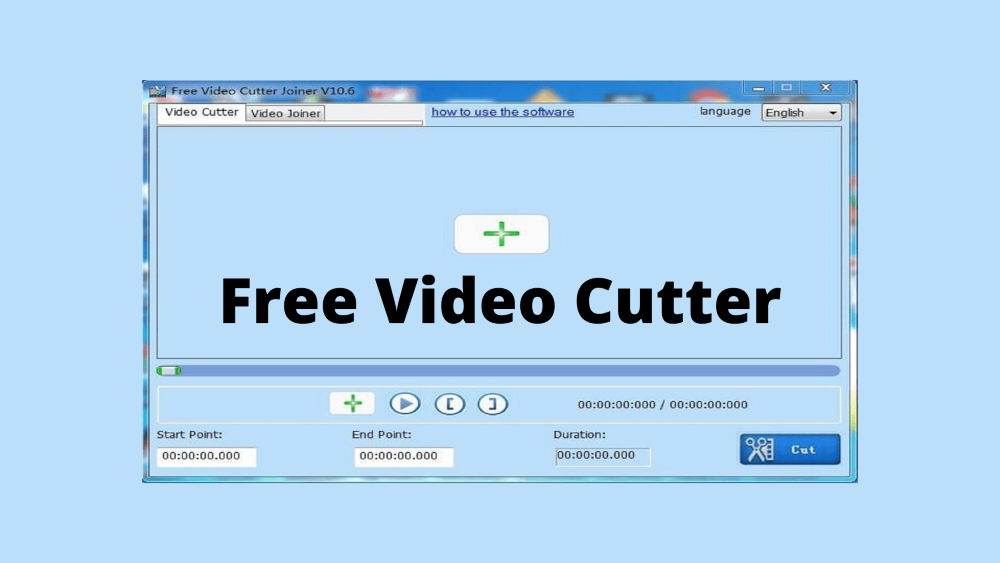
Cắt video online bằng Online Video Cutter
Online Video Cutter là một website giúp bạn cắt video trực tuyến, không cần phải tải hay sử dụng phần mềm. Trong số những địa chỉ web cắt video online thì Online Video Cutter là phổ biến và được sử dụng nhiều nhất.
- Bước 1: Mở trình duyệt lên và truy cập vào website: online-video-cutter.com.
- Bước 2: Tại menu của website hãy lựa chọn vào cut video để cắt video.
- Bước 3: Lựa chọn Open, sau đó tìm trên máy tính video cần cắt để upload nó lên.
- Bước 4: Khi video upload hoàn thành, bạn sẽ thấy có thanh thời gian ở bên dưới video.
- Bước 5: Kéo điểm đầu và điểm cuối trên thanh thời gian tới vị trí cần cắt như ý muốn.
- Bước 6: Nhấn vào Done để hoàn thành và Download để tải video đã cắt về máy tính.
Online Video Cutter không những cho bạn cắt video, mà nó còn ghép video, cắt tỷ lệ khung hình, xoay video theo các chiều, convert định dạng của video… Giao diện của website thì lại cực kỳ đơn giản và dễ sử dụng cho nên được lựa chọn rất nhiều.
Trên bài viết là hướng dẫn cách cắt video theo từng cách khác nhau, từ ứng dụng tích hợp trên máy tính, phần mềm và thậm chí là cắt online nữa. Mong rằng những thông tin trên sẽ có sự hữu ích đối với bạn. Chúc bạn thành công.



